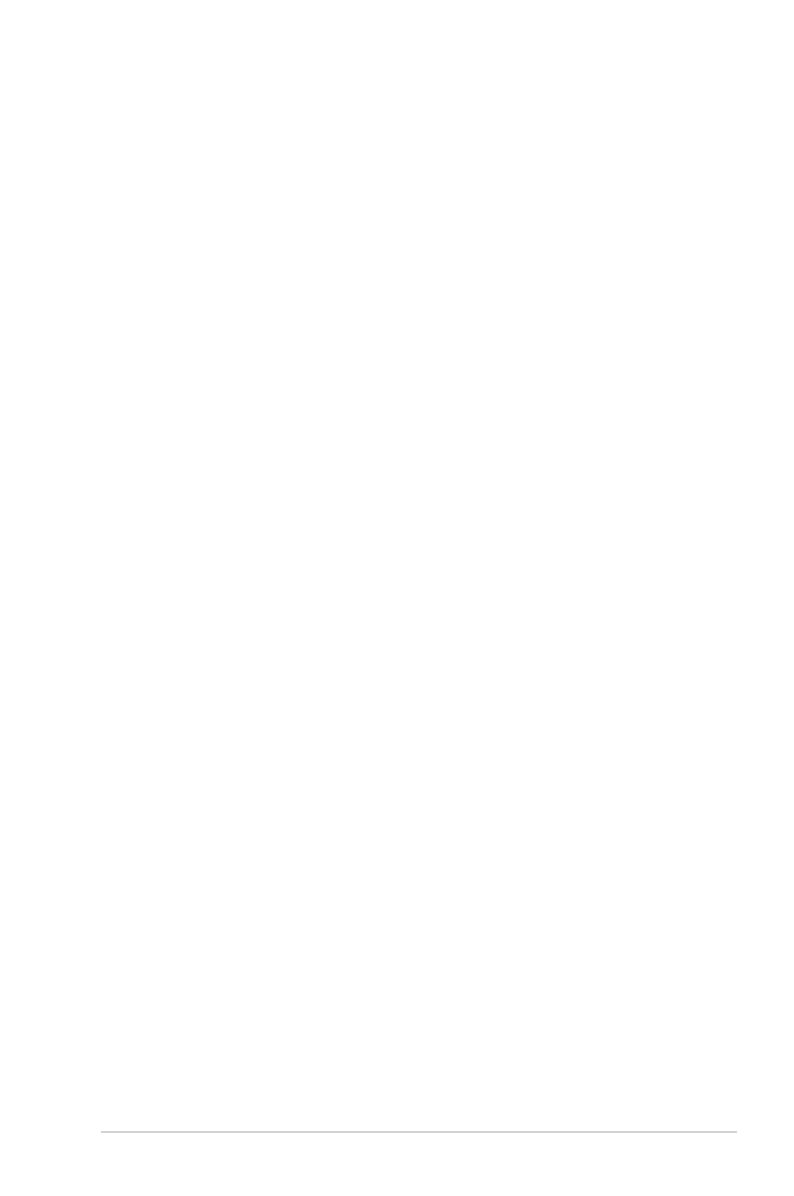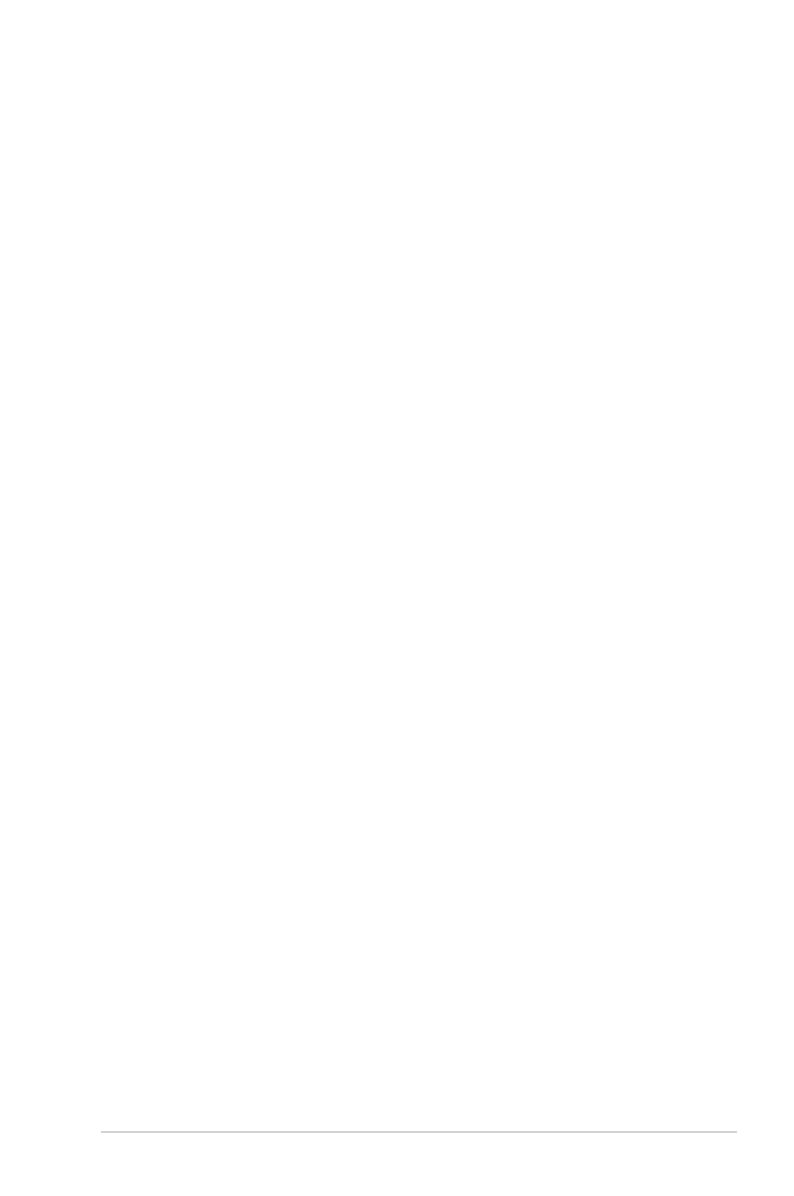
3
もくじ
1 製品の概要
パッケ ージの 内 容 ..................................................................5
ワ イヤ レス ル ータ ー の 概 要 .................................................... 5
スタンドの取り付け ............................................................... 7
2 ネットワークの作成
ワイヤレスルーターの設置 .................................................... 8
あらかじ めご 確 認くださ い .................................................... 9
ワイヤレスルーターのセットアップ ...................................... 10
有線接続 ..........................................................................................10
ワ イヤ レス 接 続 ............................................................................... 11
セットアップ を 行 う前 に ....................................................... 12
A. プロキシサーバー設定を無効にする ............................. 12
B. IP アドレスの自動取得を設定する ..................................14
C. ダイヤルアップ接続を無効する ....................................... 15
3 Web GUI による設定
Web GUI のログイン ............................................................ 16
インターネット 接 続 の セットアップ ....................................... 17
クイックインターネットセットアップ ( Q I S ) ............................... 17
セキュリティの 設 定 .............................................................. 21
ネットワ ー ククライ ア ント の 管 理 .........................................23
US Bデバイスの管 理 ............................................................. 24
トラフィックマネージャーを使用する ..................................26
QoS (Quality of Service) 機能の帯域制御 ............................26
トラフィック モ ニター ....................................................................27
USB アプリケーション ......................................................... 27
AiDisk を使用する ........................................................................28
Servers Centerサービスを使用する ........................................31
ネットワークプレース (Samba) 共有サービスを使用する 32